マクロリストのファイル名が相対パスの場合の元になるフォルダーを指定します。
フォルダー名が相対パスの場合も、フォルダー名は、設定フォルダーからの相対パスとして認識します。ただし、「..」は使えません。
たとえば、「Macro\」と指定し、設定ファイルが「C:\Program files\sakura」フォルダーにある場合は、「C:\Program files\sakura\Macro\」を指すことになります。
キーマクロの記録は、このフォルダーに「RecKey.mac」と言うファイル名で保存されます。
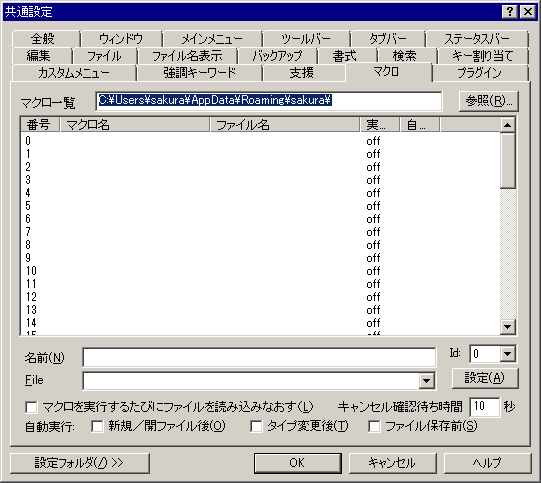
 ヒント
ヒント 注意
注意